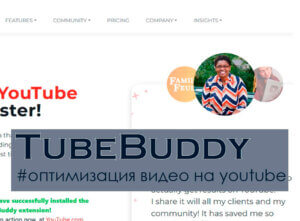- 06.09.2021
После установки WooCommerce в админке появилось несколько новых пунктов меню: WooCommerce, Товары, Маркетинг и Аналитика.
WooCommerce
- Главная страница - здесь отображаются советы и статистика.
- Заказы, Клиенты - здесь будут отображаться заказы и покупатели.
- Настройки - здесь находятся основные настройки интернет-магазина.
- на вкладке "Основные" - меняется адрес, введенный при установке; можно ограничить продажи по странам; настроить локации доставки, налоги, купоны и валюты;
- на вкладке "Товары" - есть несколько вкладок, на первой настраивается основная страница магазина и корзины, габариты товара и отзывы; на второй - управление запасами, третья - для скачиваемых товаров.
- на вкладке "Платежи" - включается и настраивается оплата заказов на сайте;
- на вкладке "Учётки и приватность" - настраивается все, что связано с покупателем, в том числе хранение персональных данных;
- на вкладке "Email'ы" - хранятся шаблоны уведомлений на почту при регистрации, создании заказа и т.д.
- на вкладке "Интеграции" - осуществляется настройка геолокации для определения страны;
- на вкладке "Дополнительно" - тоже несколько вкладок, на первой настраиваются стандартные спец. страницы интернет-магазина и эндпоинты. Остальные на данном этапе - не пригодятся.
Товары
- Все товары - в этом разделе отображаются все добавленные товары, их можно отфильтровать по параметрам. Для того, чтобы добавить товар нажмите "Добавить". Также можно скопировать существующий: для этого нажмите "Дублировать". Для редактирования товара - нажмите на его название.
- Категории - в этом разделе отображаются категории интернет-магазина, слева можно добавить новую категорию, справа - уже добавленные. Для редактирования категории - нажмите на ее название.
- Метки - в этом разделе отображаются метки товара.
- Атрибуты - в этом разделе отображаются атрибуты товаров. Для того, чтобы отредактировать значения атрибутов, нажмите на соответствующий атрибут.
Добавление товара
- Укажите заголовок товара, в поле URL он автоматически транслитерируется при сохранении.
- Добавьте подробное описание.
- Добавьте краткое описание (не обязательно).
- Отнесите товар к Категории - одной или нескольким.
- Добавьте Метки (не обязательно).
- Добавьте данные товара: цена, артикул, наличие, вес, габариты, атрибуты - если это необходимо.
- Добавьте основное изображение и дополнительные (в галерею товаров).
- Измените Title и Мета-описание если это необходимо..
- Опубликуйте товар.
Пункты Маркетинг и Аналитика я рассматривать не буду. Они нужны для анализа и продвижения продаж.